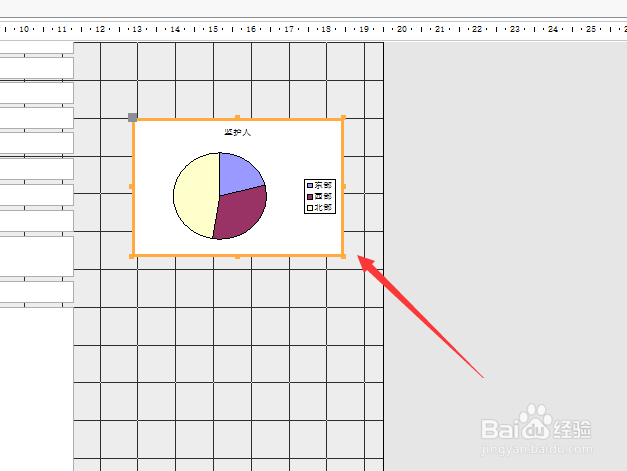1、在进入到设计视图中选择设计选项卡中单击“图表”选项
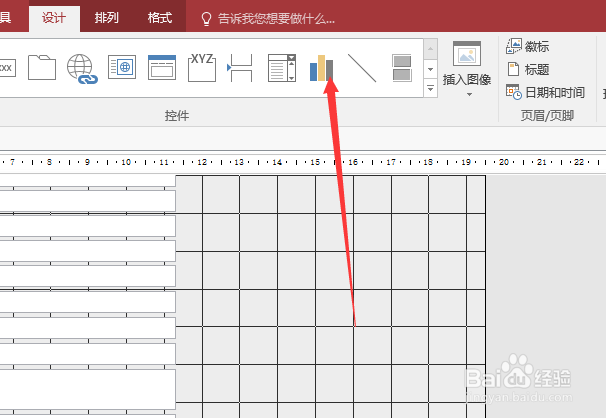
2、然后在设计窗口“进行的绘制”
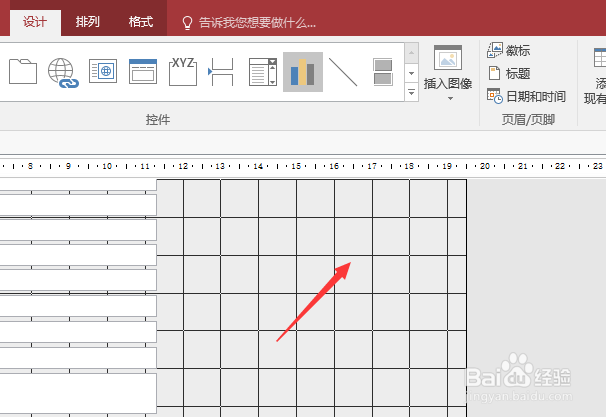
3、然后打开图表对话框中选择源表之后单击“下一步”按钮
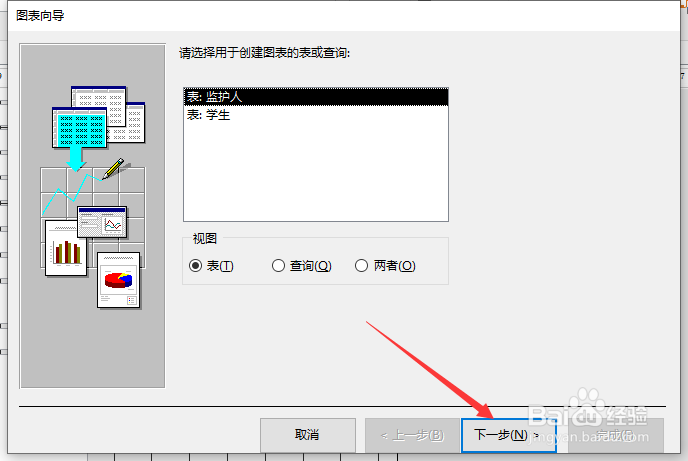
4、依次到选可用字段的对话框中选定后单击“下一步”按钮

5、随后到选择图表的类型后单击“下一步”按钮
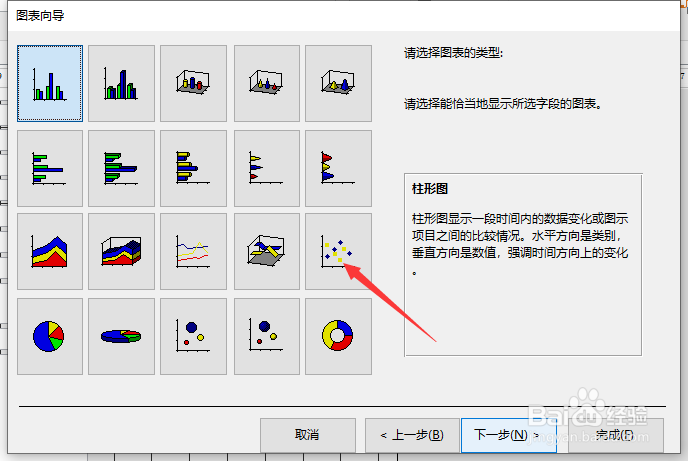
6、依次到图表的样式预览对话框中单击“下一步”按钮
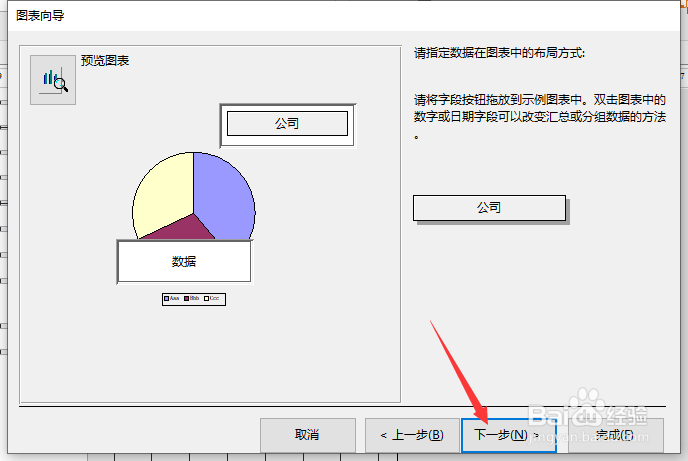
7、然后到连接的文档和图表的字段选定后单击“下一步”按钮

8、然而在取个图表的名字后单击“完成”按钮
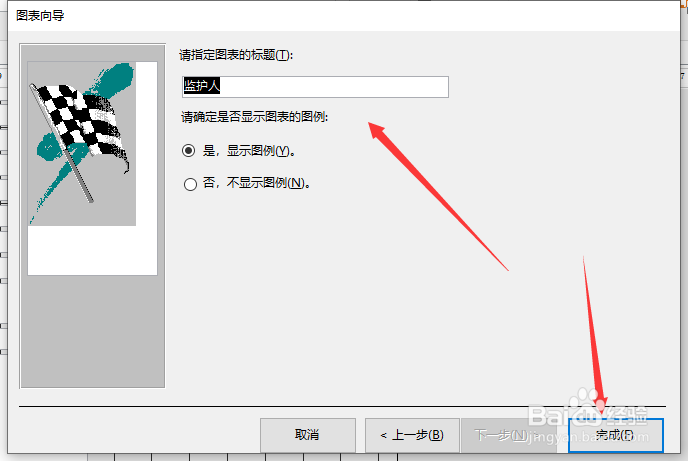
9、最终所创建的图表如图所示。
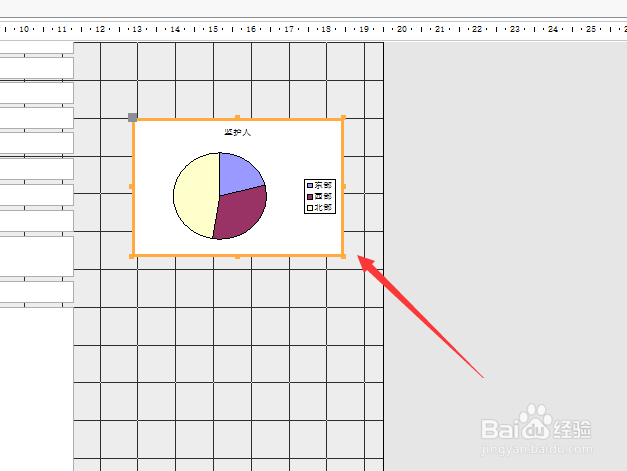
时间:2024-10-12 11:21:49
1、在进入到设计视图中选择设计选项卡中单击“图表”选项
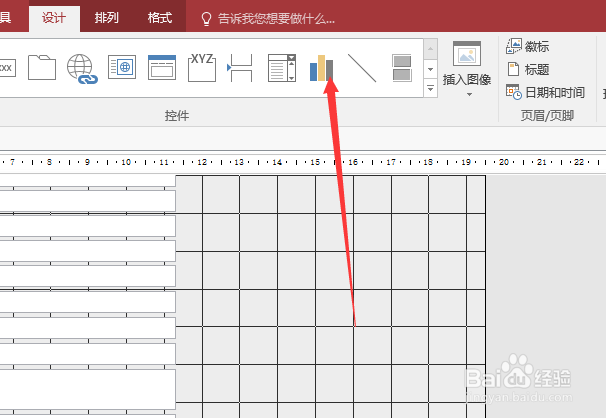
2、然后在设计窗口“进行的绘制”
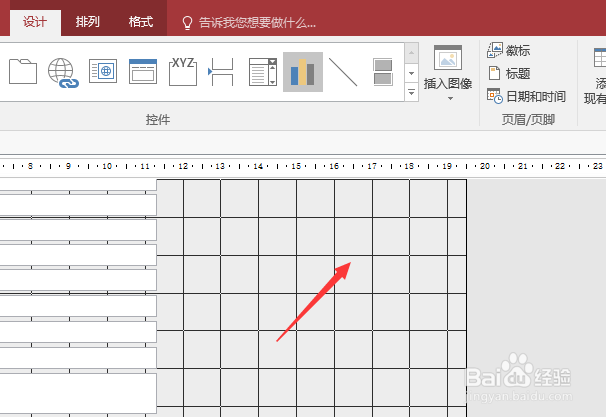
3、然后打开图表对话框中选择源表之后单击“下一步”按钮
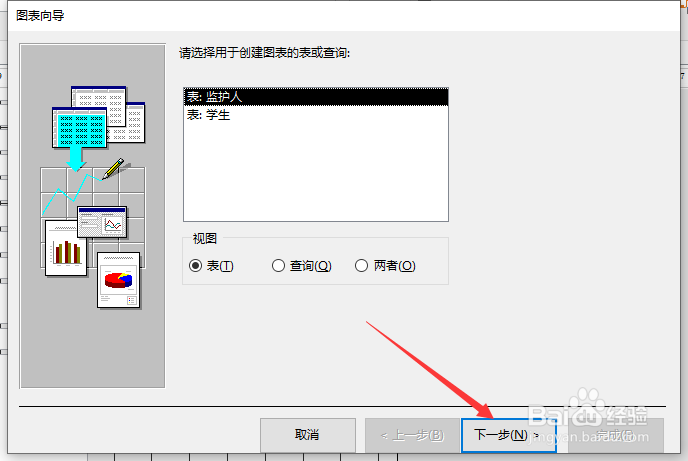
4、依次到选可用字段的对话框中选定后单击“下一步”按钮

5、随后到选择图表的类型后单击“下一步”按钮
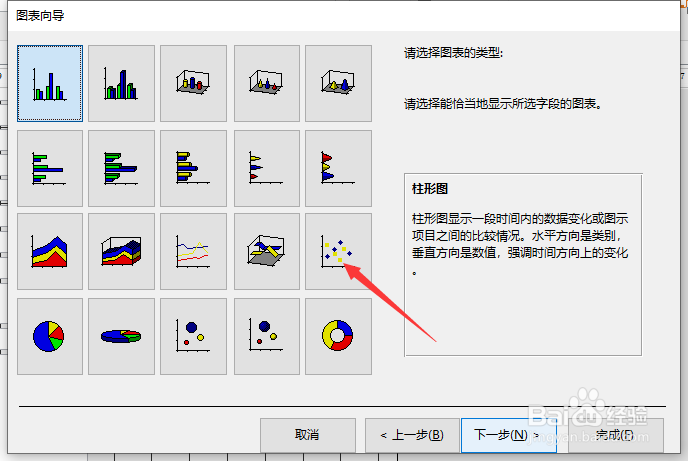
6、依次到图表的样式预览对话框中单击“下一步”按钮
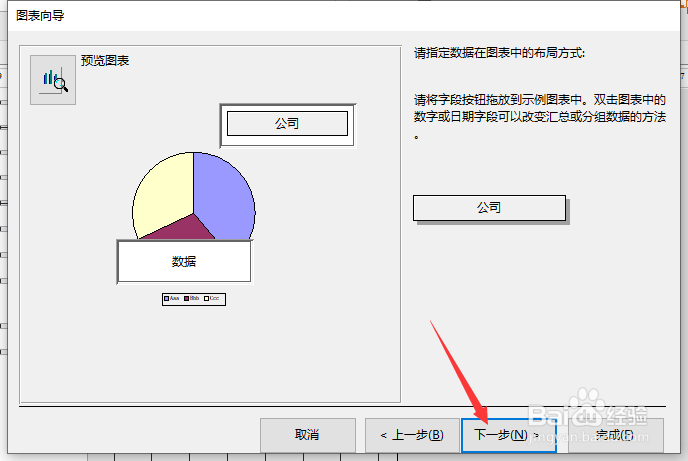
7、然后到连接的文档和图表的字段选定后单击“下一步”按钮

8、然而在取个图表的名字后单击“完成”按钮
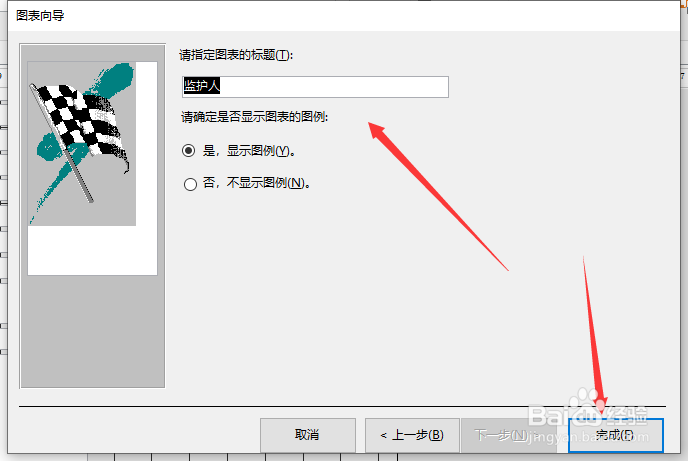
9、最终所创建的图表如图所示。